[一步一步] 如何重置 iPhone 11?
让我们和你一起回到人们过去写信和交流的时代。 人们过去常常骑马和骆驼旅行,过去几周内就可以到达目的地。 从那时起,没有人曾想过有一天人们可以使用带有摄像头和互联网连接的小型设备看到彼此。
时间飞逝,事物、人、技术,我们周围的一切都在变化。 我们正在大规模讨论,但如果我们将对话缩小到只有一部手机,那么是的,每个新型号都与以前的型号不同。 特别是关于 iPhone,每一款新机型都比上一款机型改变了机身和功能,因此人们需要帮助和指导如何使用新事物。
同样,iPhone 11 用户可能需要一些帮助,例如如何强制重启 iPhone 11,或者他们可能不知道如何重置 iPhone 11。您来对地方了,因为我们将为您的问题提供解决方案。
第 1 部分。 如何在没有密码的情况下重置 iPhone 11? [没有 iTunes]
iPhone 用户属于另一个世界。 一个有自己的问题的世界和一个解决这些问题的独特解决方案的世界。 这种情况的一个例子是 iPhone 用户忘记了手机密码,现在他们无法使用手机。 什么可能的解决方案会帮助这样的人?
一个了不起的应用程序,它带来了很多好处,可以帮助 iPhone 用户解决任何问题。 DrFoneTool – 屏幕解锁. 奇妙的应用程序易于使用,该过程在几秒钟内完成。 您可能有兴趣了解有关 DrFoneTool – 屏幕解锁的更多信息,让我们与您分享它的一些功能;
- 该应用程序使用起来非常方便,因为它可以在 Mac 和 Windows 上运行。
- 即使没有帐户详细信息,屏幕解锁应用程序也可以删除 Apple 或 iCloud 密码。
- 使用该应用程序不需要任何技术技能。
- 它完全支持 iPhone X、iPhone 11 和最新的 iPhone 机型。
- DrFoneTool – 屏幕解锁可以轻松解锁 4 位甚至 6 位屏幕密码、Face ID 或 Touch ID。
想象一下,您最近从 android 转到了 iPhone,并且您购买了一台二手 iPhone。 您必须在使用它时遇到问题,因此该应用程序似乎很难使用,但是对于所有新用户,我们提供了使用 DrFoneTool 应用程序的分步指南;
第 1 步:下载 DrFoneTool – 屏幕解锁
首先,建议用户下载 DrFoneTool – 屏幕解锁 从其 Windows 或 Mac 系统上的官方网站。 之后,请安装应用程序,以便它可以使用。 完成后,在您想使用它时启动应用程序,并在几分钟内完成。
启动应用程序时,将出现欢迎屏幕。 在该屏幕上,用户应该选择“屏幕解锁”选项。

第 2 步:连接时间
继续该过程的下一步是将手机与系统连接。
将您的 iPhone 与系统连接,然后让屏幕解锁应用程序自动检测到它。 要启动该过程,用户被要求选择“解锁 iOS 屏幕”按钮并让魔术开始。

第 3 步:DFU 激活
当应用程序现在检测到您的 iPhone 时,您需要通过激活 DFU 模式来完成您的工作。 如果您不知道如何操作,这些步骤会在屏幕上与您分享。

第三步:模型确认
接下来,确认工具检测到的设备型号和系统版本的型号。 如果系统在识别您的设备时出错并想要更改它,请从下拉菜单中选择正确的选项。

第 4 步:固件更新
在下一步中,应用程序将询问有关其 iOS 设备的几个信息性问题。 要求用户提供他们要求的相关信息,然后,完成后,单击“开始”按钮,该按钮将允许为您的设备下载固件更新。

下载更新可能需要几分钟,但用户应该在完成后立即单击“立即解锁”按钮。

第 5 步:提供确认
这是要求用户提供确认码应用程序的过程的最后一步。 建议用户输入屏幕上可见的代码。 输入代码后,该过程完成,界面将通知用户。
如果屏幕未解锁,您可以通过单击“重试”按钮重复该过程。

第 2 部分。 如何使用 iTunes 将 iPhone 11 恢复出厂设置?
大多数 iPhone 用户都知道 iTunes,并且他们已经将他们的设备与 iTunes 同步,因为他们知道数据一旦在 iTunes 上备份,就不会丢失。 iPhone 用户不必担心丢失移动数据,这实际上是一种祝福。
尽管如此,很少有 iPhone 用户可能不知道 iTunes,甚至不知道如何重置 iPhone 11。在使用 iTunes 重置 iPhone 11 之前,用户需要确保其设备中的最新 iTunes 最新版本才能正常操作。 除此之外,他们还应确保在开始恢复出厂设置之前关闭他们的“查找我的 iPhone”和“激活锁”服务。
因此,让 iPhone 11 用户的生活更轻松,并分享他们使用 iTunes 恢复设备出厂设置的方法是;
通过 iTunes 恢复 iPhone:
以下步骤将帮助用户使用 iTunes 恢复 iPhone 并将手机重置为出厂设置;
- 首先,要求用户关闭 iPhone。
- 下一步要求用户通过插入 iPhone 与计算机连接,然后打开 iTunes。
- 打开 iTunes 后,您将能够在屏幕左侧看到一个菜单; 从该菜单中,选择“摘要”选项。
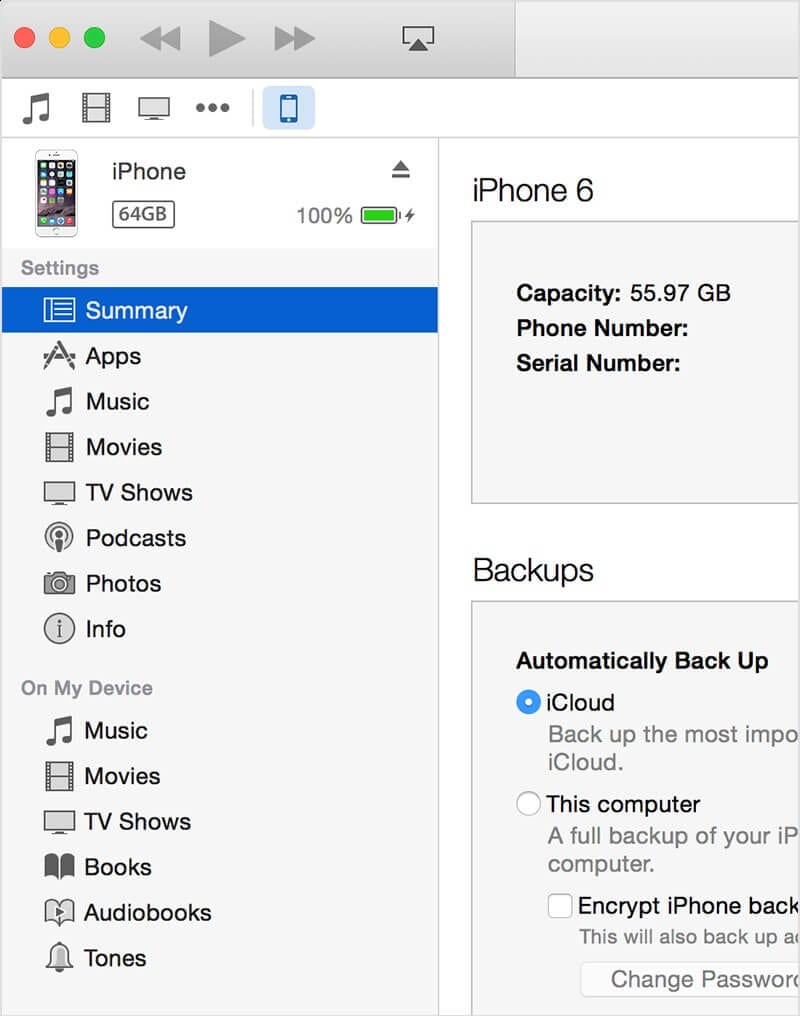
- 现在,此时,将出现一个新屏幕。 在该屏幕上,要求用户选择“恢复 iPhone”选项。
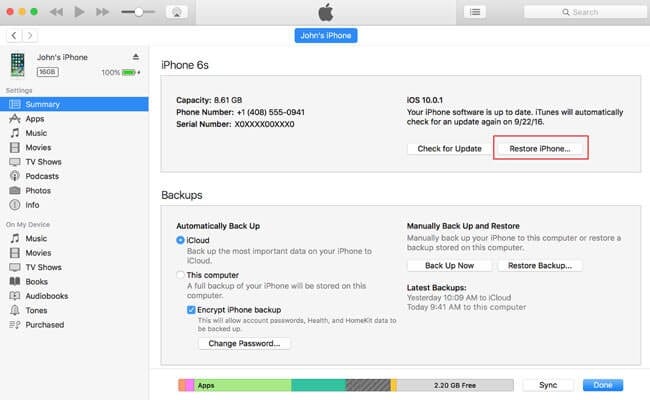
- 之后,将打开一个新窗口,要求用户确认他们要恢复 iPhone 的决定。
- iTunes 完成该过程后,您的 iPhone 将恢复为出厂设置。
- 随着 iPhone 恢复到出厂设置,您可以通过 iTunes 备份您的数据。 这可以通过单击列表中提供的“恢复备份”选项来完成。
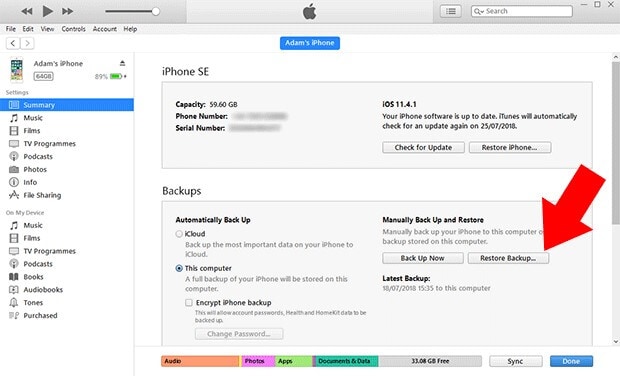
第 3 部分。 冻结时如何强制重置 iPhone 11? (无数据丢失)
不同型号的 iPhone 有不同的方式来做不同的事情。 不断变化的模型改变了做事的方式。 以重启 iPhone 为例,不同的 iPhone 以不同的方式重启。
假设你有 iPhone 11,它被冻结了。 您想拨打紧急电话,但电话不允许您这样做。 在这种情况下可以做哪些可能的事情? 强制重启可能会完成这项工作,但你知道如何在 iPhone 11 中做到这一点吗? 或者,重新启动解决问题的正确方法,因为这样做可能会丢失数据。
带来所有这些问题的答案并分享解决这个问题的方法。 请允许我们分享一种帮助 iPhone 11 用户使用按钮重启手机的方法。
- 对于 iPhone 11 用户,您应该按下并快速松开手机左侧的提高音量按钮。
- 然后,对于下一步,要求用户按下并快速释放手机左侧的降低音量按钮。
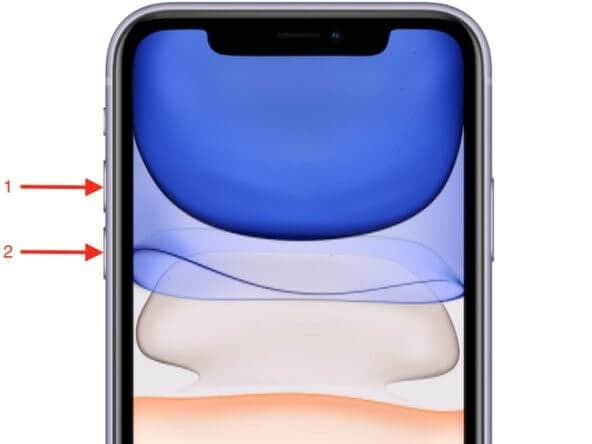
- 对于重新启动 iPhone 11 的最后一步,您应该按住手机右侧的睡眠/唤醒按钮,直到您在屏幕上看到 Apple 标志。
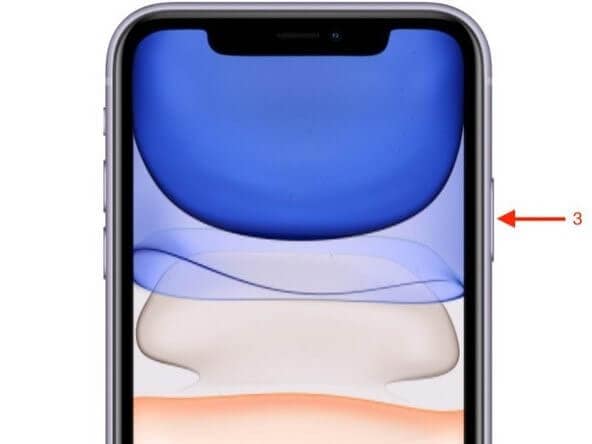
用户不必担心手机会因为关机并重新启动而变暗。 所以,黑暗是暂时的。
总结
我们希望本文中提供的有关 iPhone 11、问题以及这些问题的解决方案的信息足以满足用户的需求,并以最好的方式帮助他们。 不仅如此,最近转用 iPhone 的人或购买了 iPhone 11 的人会发现很多有用的知识,可以帮助他们轻松学习手机。
最新文章